Тема: «СОЗДАНИЕ АРХИТЕКТУРНО-СТРОИТЕЛЬНОГО
ЧЕРТЕЖА В AUTOCAD»
Основные положения при разработке архитектурно-строительного чертежа
Современное строительное проектирование уже трудно представить без использования специализированных компьютерных программ, которые перевели на новый уровень сам процесс создания архитектурно-строительных чертежей; улучшили качество выполняемой работы и значи-тельно повысили её производительность. Самым распространённым про-граммным продуктом для создания архитектурно-строительных чертежей является AutoCAD.
Программа AutoCAD – универсальная графическая система, исполь-зуемая для построения любых изображений инженерного характера: машиностроительных, строительных, архитектурных, электротехнических и т.д. В то же время каждая из этих областей имеет свою специфику и ставит свои задачи.
AutoCAD обеспечивает возможность выполнения широкого спектра работ, связанных с графикой:
разработка двумерных чертежей;
осуществление трехмерного моделирования;
выполнение твердотельного проектирования с возможностью прочностных расчетов;
получение конструкторской документации;
создание библиотеки стандартных элементов чертежей и типовых форм;
создание и ведение базы данных чертежей;
осуществление параметризации чертежей – построение деталей и чертежей с новыми размерами на основе единожды нарисованного черте-жа (модели);
создание демонстрационных иллюстраций.
Для приобретения навыков работы с практическим редактором AutoCAD студенту необходимо ознакомиться с основными командами, научиться настраивать выносные размеры и толщины линий в соответствии с требованиями ГОСТ 21.501-2011; освоить варианты черчения и возможности оптимизации своей работы. Именно эти умения позволят самостоятельно приступить к качественному выполнению архитектурно-строительных чертежей (АР), а так же достичь высокой производительности в работе.
|
|
Основное представление об объёмно-планировочном и конструктивном решении здания дают чертежи планов, разрезов, фасадов.
Для наглядного представления внешнего вида здания и его компози-ционных особенностей применяются трёхмерные модели: аксонометриче-ские, перспективные. Построение трёхмерных моделей более трудоёмко, чем выполнение плоскостных чертежей (планов, разрезов), однако такие модели обладают рядом преимуществ:
возможность рассмотрения моделей с различных точек;
автоматическое получение дополнительных проекций (планов, фасадов);
сравнение различных вариантов тонировки и графического пред-ставления;
анализ инженерного решения здания;
возможность экспорта модели в другие программы визуализации.
Требования и рекомендации по выполнению архитектурно-строительного чертежа
Чертежи, выполненные в среде AutoCAD, должны соответствовать следующим требованиям:
чертежи должны выполняться на основе шаблона с именованным стилем печати;
единицы измерения чертежа устанавливаются в миллиметрах (одна единица чертежа равна одному миллиметру модели);
виды (планы, разрезы, фасад) выполняются в пространстве «Модель», компоновка листа – в пространстве «Лист». В качестве основного масштаба видового окна для чертежей профилей (разномасштабные чертежи) принимается масштаб продольной (горизонтальной) оси;
|
|
один dwg-файл может содержать несколько чертежей (листов чертежей). Каждый чертеж должен располагаться на отдельной вкладке «Лист» пространства листа;
после выполнения чертежей все dwg-файлы должны быть очище-ны от неиспользуемых блоков, слоев, типов линий, размерных стилей и т. д. с помощью команды «ОЧИСТИТЬ» (PURGE);
основная рабочая плоскость чертежа – XY в мировой системе ко-ординат;
планы, относящиеся к одному объекту, должны иметь одинако-вую ориентацию по сторонам света. Рекомендуется направление севера выставлять по направлению оси Y, направление на восток выставлять по направлению оси Х (рис.4.1).

Рис. 1. Выполнение плана чертежа АР в графической системе AutoCAD
Слои
Слои в AutoCAD – это инструмент для логического группирования данных. Подобно наложению друг на друга прозрачных пленок с элемен-тами чертежа, слои могут отображаться отдельно или в комбинации друг с другом.
При работе со слоями в AutoCAD имеется ряд особенностей.
Каждому слою можно присвоить свой цвет линий.
Слои можно применять для работы над определенными задачами, имеющими различное функциональное назначение.
Отдельные слои можно отключить, после чего на экран и на печать они выводиться не будут. Также можно защитить отдельный слой от ре-дактирования; в результате он будет оставаться видимым, но недоступным для случайных изменений.
Слои и их характеристики хранятся в базе данных чертежа. Послед-нее позволяет при переносе документа на другой чертеж избежать повтор-ного определения слоев.
|
|
Линии
В программе AutoCAD для создания объектов используется команды рисования и редактирования. Все получившиеся объекты отображаются в виде линий с определённым начертанием, которое зависит от того, какой тип линии мы зададим для того или иного объекта. Линия может быть сплошной, штриховой, штрихпунктирной, зигзагообразной или принимать вид многих других типов линий.
Задавать тип линии для объектов можно через слои. В этом случае создаётся несколько слоёв и каждому назначается определённый тип ли-ний. Затем объекты размещаются на соответствующих слоях и линии этих объектов отображаются в зависимости от типа линии слоя (рис. 2).
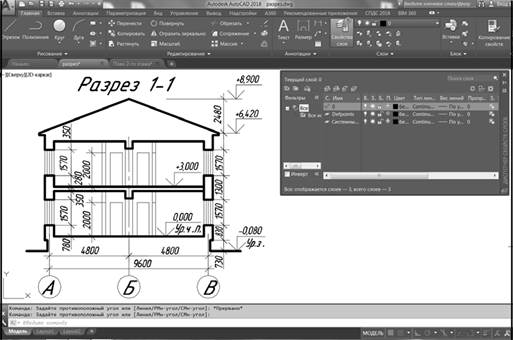
Рис. 2. Создание слоев для разных типов линий в графической системе AutoCAD
Текстовые и размерные стили
Для нанесения текстовых надписей на поле чертежа рекомендуется использовать шрифт ISOCPEUR или GOST, который устанавливается вме-сте с дополнением СПДС.
Если в списке нет нужных шрифтов, то их можно скачать с любого общедоступного ресурса в интернете (например: www.dwg.ru) и устано-вить в программу самостоятельно.
Все размеры на чертежах должны соответствовать требованиям ГОСТ 2.307-2011.
Не допускается ручная правка значений размеров на планах и разре-зах, кроме случаев схематичных изображений и разрывов изображений.
В случае изменения размера должна быть исправлена модель. Расчленение размеров не допускается.
Допускается включать подавление одной из размерных или вынос-ных линий только на отдельный размер.
Рекомендуется текст и размеры размещать на отдельных слоях (рис.
3).
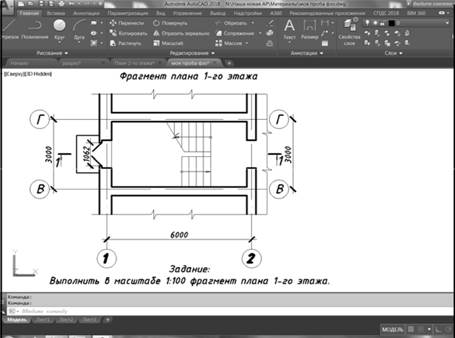
Рис. 3. Применение текстовых и размерных стилей в графической системе AutoCAD
Блоки
Для повышения производительности труда и степени автоматизации рекомендуется использовать блоки условно-графических изображений и типовых решений (рис. 4.4).
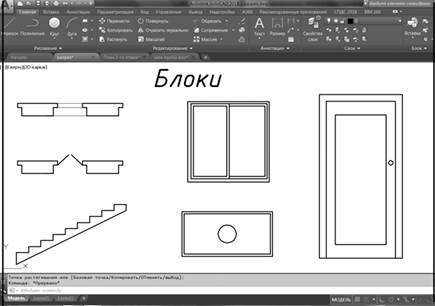
Рис. 4. Создание блоков в графической системе AutoCAD
Блоками рекомендуется выполнять элементы, которые могут прини-мать различное изображение на разных видах, менять свои размеры в зави-симости от некоторых параметров, относятся к одной группе УГО и т. д.
Расчленение блоков не допускается, кроме случаев, когда необходимо показать разрывы, блок является типовой конструкцией, узлом, на основе которого выполняется вид и т. п.
Печать
После завершения построения изображений в пространстве МОДЕ-ЛИ необходимо перейти в пространство ЛИСТА, для того, чтобы вывести чертеж на печать. Определив, необходимые настройки, позволяющие определять тип и свойства используемого принтера, также надо задать па-раметры чертежа, при которых он будет выглядеть на бумаге оптимально.
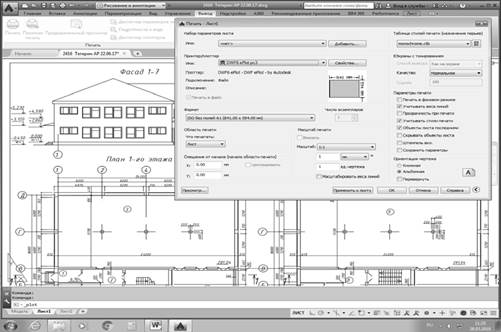
Контрольные вопросы
1. Назовите основные виды строительных чертежей.
2. Дайте определения конструктивным элементам здания.
3. Какие основные строительные материалы Вы знаете?
4. Перечислите масштабы строительных чертежей.
5. Что такое координационные оси, как их обозначают?
6. Какими знаками обозначают на чертежах отметки уровней эле-ментов зданий и конструкций?
7. Что называют планом этажа, разрезом, фасадом здания?
8. Какие размеры и отметки уровней наносят на чертежах разрезов
и фасадов зданий?
9. Как обозначают линию сечений на плане здания?
10. В какой последовательности вычерчивают план, разрез и фасад
здания